Los ntawm lub neej ntawd, txhua lub xov tooj smartphone tau preinstalled system programs uas tsis tuaj yeem muab tshem tawm los ntawm koj tus kheej. Piv txwv li, Android xov tooj sib txuas tau zoo nyob rau Google Play cov kev pabcuam. Cov yeeb yam no tsis tas li thov hu rau cov tswv.
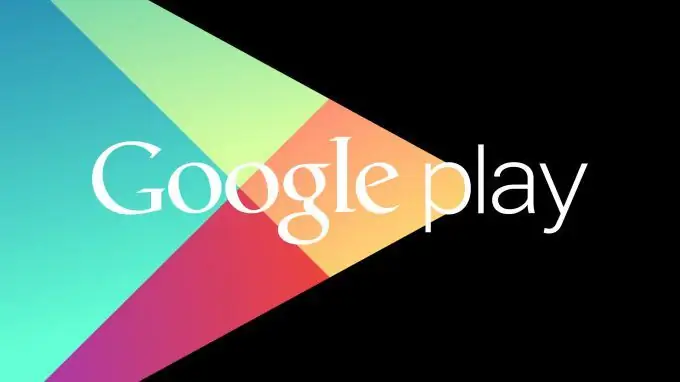
Google Play ua haujlwm raws li ib qho chaw nres tsheb kom rub ntau yam kev siv los ntawm Chaw Ua Si. Nws tseem muab txoj hauv kev los tswj cov apps no yam tsis muaj teeb meem ntau. Los ntawm uninstalling mus hloov kho ib qho app, koj tuaj yeem ua txhua nrog Google Ua Si. Txawm li cas los xij, muaj qee lub sijhawm thaum cov neeg siv xav tshem tawm cov kev pabcuam Google Ua Si. Nws siv ntau qhov chaw, uas ua rau nws nyuaj heev rau cov neeg siv los tswj lawv cov khoom siv. Txawm li cas los xij, nws yog daim ntawv thov system, yog li cov lus nug tshwm sim seb nws puas tuaj yeem tshem tawm Google Play Store los ntawm koj lub cuab yeej.
Vim li cas uninstall Google Ua Si?
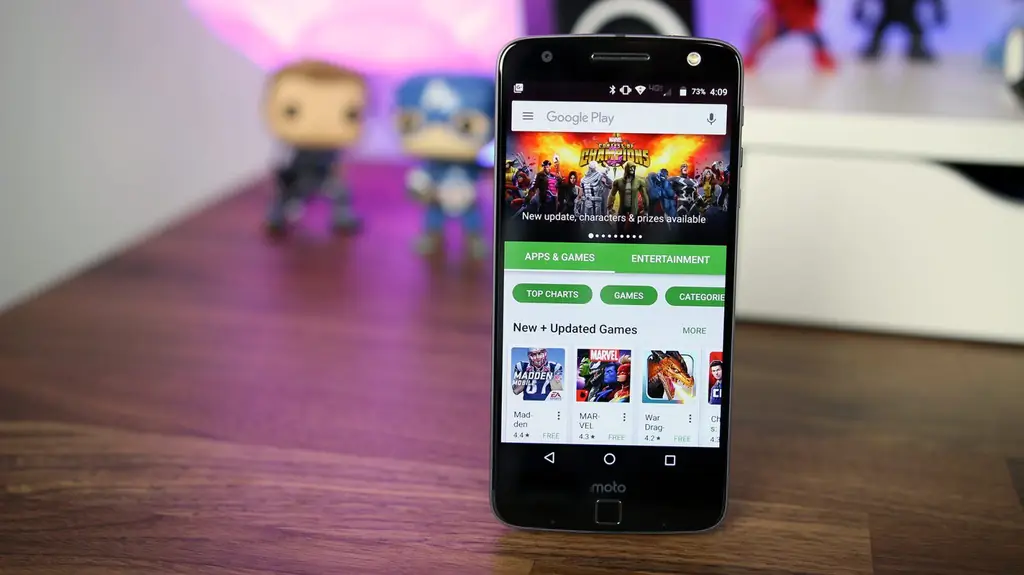
Ntau tus neeg siv xav tshem tawm Google Play cov kev pabcuam tab sis tsis paub meej txog qhov cuam tshuam. Ib qho ntawm cov laj thawj tseem ceeb rau qhov kev xav tau no yog tias nws siv sij hawm ntau qhov chaw ntawm lub xov tooj nco. Ntxiv rau, Google cov kev pab cuam muaj roj teeb siv.
Yog tias koj lub xov tooj muab tawm lus ceeb toom txog qhov cim xeeb tsis txaus, koj yuav tsum pib los ntawm kev tshem tawm koj cov ntaub ntawv xov tooj. Nws tau raug pom tias google cov kev pabcuam sau ntau cov ntaub ntawv ntawm lub cuab yeej. Tsis tas li ntawd, cov ntawv thov hauv Google tuaj yeem ua tus mob taub hau rau tus tswv ntawm lub tariff Internet, vim nws nquag kho nws cov kev pabcuam yam tsis tau ceeb toom tus tswv ntawm lub xov tooj. Tib lub sijhawm, ntau cov haujlwm no tsis muaj nuj nqi kiag li, vim txhua tus nyiam siv daim ntawv thov uas yooj yim rau lawv tus kheej.
Yuav muaj dab tsi tshwm sim yog tias koj kaw Google Play cov kev pabcuam
Yog tias koj xav tias Google Ua Haujlwm Pabcuam Ua Si tsuas yog muab lub platform rau rub tawm cov ntawv thov tshiab, tom qab ntawd koj ua tsis yog lawm. Nws muab ob peb yam ntxiv uas tuaj yeem hloov txoj kev koj siv koj lub smartphone. Nws cuam tshuam nrog Google cov kev pabcuam tseem ceeb xws li cov duab qhia chaw, cov yeeb yaj kiab, suab paj nruag, thiab lwm yam. Tom qab uninstalling Google Play service, koj yuav ntsib teeb meem siv ntau yam tseem ceeb thov. Ib qho ntxiv, kev xiam tes taw yuav cuam tshuam tag nrho kev ua haujlwm ntawm koj lub ntaus ntawv. Piv txwv li, koj yuav ntsib teeb meem hauv lub network, lus, app sibtsoo, thiab lwm yam. Qee cov ntawv thov yuav nyuaj hloov kho.
Txij thaum Kev Pab Cuam Ua Si cuam tshuam ze rau Android system, nws tuaj yeem muaj qhov cuam tshuam rau koj lub xov tooj. Yog tias koj muaj lub hauv paus, koj tuaj yeem yooj yim nruab ib qho kev cai ROM thiab kho cov teeb meem no. Txawm li cas los xij, rau cov khoom siv uas tsis muaj hauv paus, kov yeej cov teeb meem no tuaj yeem yog ib qho loj kawg.
Yuav ua li cas rau Google Play cov kev pabcuam
Txog tam sim no, koj twb paub tag nrho cov kev rau txim thaum kawg tau txais Google Play cov kev pabcuam. Ua ntej yuav pib ua nrog cov kauj ruam no, nco ntsoov tias koj yeej xav tau ua tiav qhov kev rho tawm Google Kev Pab Cuam. Koj kuj tuaj yeem tso tawm cov kev pabcuam nkaus xwb. Yog tias koj khiav mus rau hauv cov teeb meem loj tom qab ua qhov no, koj ib txwm tuaj yeem pab cov kev pabcuam tau yam twg.
Txhawm rau Kev Pab Google Ua Si, ua raws li cov theem no:
- Mus rau "Cov Xov Tooj" - "Ntawv Thov".
- Xaiv "Txhua yam" thiab qhib Google Play Services.
- Tsuas yog xaiv lub pob "Nres" (cov qauv sib txawv kuj yuav yog "Tsis Zoo" lossis "Kaw Tsis Taus").
- Pop-up window yuav tshwm sim kom paub meej tias qhov kev ua, koj tuaj yeem pom zoo nrog nws los ntawm txhaj khawm OK.
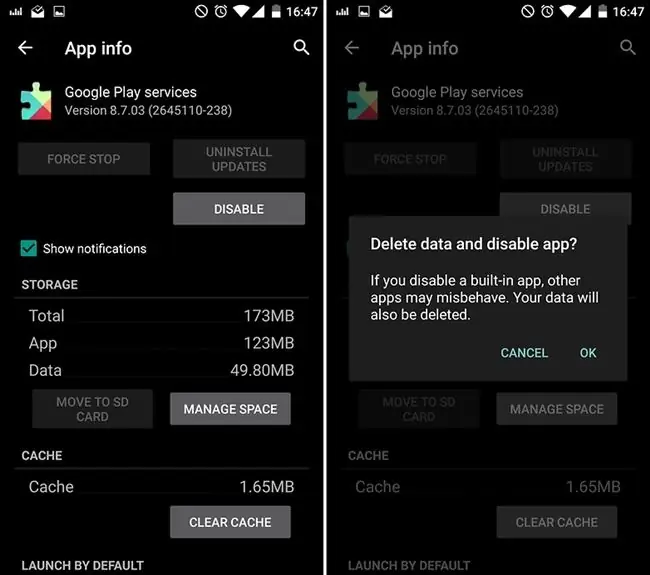
Qhov no yuav tsis ua haujlwm Google Kev Pabcuam rau koj lub cuab yeej. Tom qab ntawd, koj tuaj yeem ua raws tib cov txheej txheem los ua kom nws.
Puas yog nws tuaj yeem tshem tawm Google kev pabcuam kev pabcuam siv cov cuab yeej kaw lus?
Tsis yog txhua tus neeg ntseeg lawv tus xov tooj mus rau lwm tus thib peb. Feem ntau, cov neeg siv hauv xov tooj ntawd txaus siab rau lo lus nug ntawm seb nws puas tuaj yeem tshem tawm cov kev pabcuam tsis tsim nyog siv lub xov tooj cov cuab yeej kaw. Cov lus teb tau yooj yim: tsis tau. Koj tsuas tuaj yeem xiam lawv, raws li qhia saum toj no, thiab tom qab ntawd zais lawv ntawm cov npe ntawm cov kev pabcuam hauv koj lub xov tooj.
Txhawm rau tshem tawm Google Ua Si cov khoom siv ntawm koj lub xov tooj, koj yuav tsum yog qhov siv cov thib peb ntawm cov apps.
Yuav ua li cas kom tshem tawm tag nrho
Yog tias koj xav tshem tawm tag nrho Google Store Store, koj yuav tsum hauv paus koj lub xov tooj. Nov yog tib txoj kev los mus tshem tawm cov txheej txheem kev ua haujlwm. Cov kauj ruam no yuav tso cai rau koj kom tau txais kev tso cai sawv cev ntawm tus neeg siv "Super Administrator" hauv qhov system hauv, thiab tom qab ntawd koj tuaj yeem ua txhua yam uas koj xav tau nrog koj lub cuab yeej, suav nrog tshem tawm ib qho kev siv.
Kauj ruam 1. Rov qab rau koj lub xov tooj. Yog li, koj tuaj yeem rov qab koj cov ntaub ntawv yog tias koj pom cov ntaub ntawv poob tom qab lub hauv paus. Txhawm rau rov qab koj lub xov tooj, muaj kev tshaj lij hauv xov tooj tswj ntaub ntawv cov cuab yeej - AnyTrans rau Android.
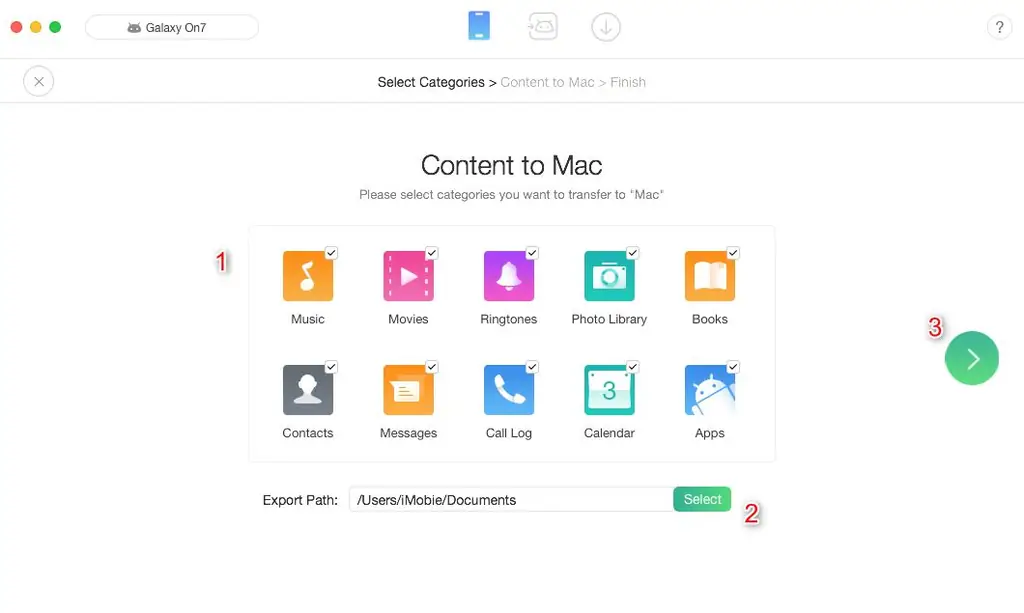
Tua tawm AnyTrans rau Android - txuas koj lub xov tooj. Nyem Cov Ntsiab Lus ntawm Mac / PC khawm - Xaiv cov ntaub ntawv txhawm rau rov qab - nyem lub xub ntiag rau pib.
Kauj ruam 2. Hauv paus koj lub xov tooj. Qhov no yuav tsum tau PhoneRescue rau Android. Nws yuav pab koj kom nkag tau admin hauv koj lub xov tooj hauv feeb. Txhua yam koj yuav tsum ua yog txuas koj lub xov tooj rau koj lub computer thiab tos ib pliag. Qhib PhoneRescue rau Android - txuas koj lub xov tooj - nyem "Deep scanning" khawm los pib.
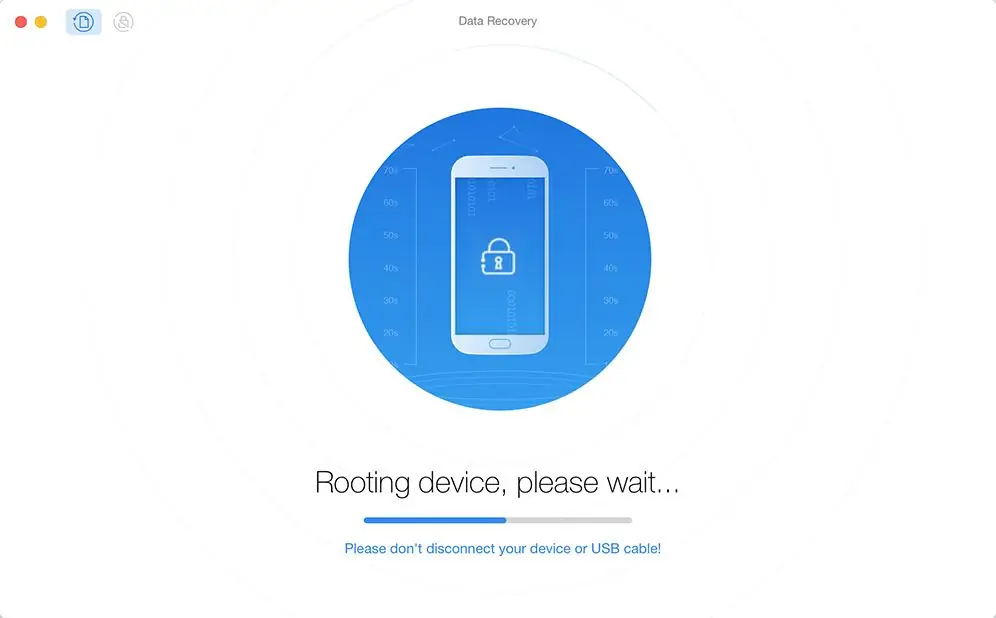
Kauj ruam 3. Tshem tawm Google Play Store. Tam sim no koj tuaj yeem ua txhua yam koj xav tau nyob rau hauv Android system. Koj tuaj yeem rub tawm txhua hom tshem tawm hauv Google Play Store, xws li System App Kev Tshem Tawm. Tua tawm nws thiab uninstall Google Play Store cov kev pab cuam ntawm koj ntaus ntawv.
Dab tsi Google cov kev pabcuam tuaj yeem raug tshem tawm?
Feem ntau, nws nyuaj rau qhia tias daim ntawv thov twg thiaj li raug tshem tawm thiab qhov twg tsis yog. Los ntawm lawv cov npe, feem ntau nws tsis tuaj yeem nkag siab txog yam lawv ua. Yog li ntawd, rho tawm cov app tuaj yeem tsoo lub xov tooj. Txhawm rau pab koj, peb tau tsim cov npe ua ntej teev cov apps hauv koj lub ntaus ntawv hauv uas koj tuaj yeem rub tawm tsis tau.
Nco ntsoov tias koj nyeem cov lus piav qhia ntawm txhua daim ntawv thov ua ntej rho tawm kom paub tseeb tias koj tsis tas yuav.
Bluetooth.apk
Qhov app no tsis tswj hwm Bluetooth raws li koj xav thaum xub thawj. Hloov chaw, nws tswj hwm kev luam ntawv Bluetooth. Yog li, yog tias koj tsis xav tau lossis yeej yuav tsis siv Bluetooth luam ntawv, koj tuaj yeem tshem tawm nws.
BluetoothTestMode.apk
Nov yog Bluetooth kuaj app. Nws tuaj yeem raug tshem tawm, txawm hais tias nws yuav cuam tshuam nrog qee cov cim Bluetooth uas yuav tsum tau kuaj xyuas yog tias Bluetooth yog ua ntej xa cov ntaub ntawv.
Browser.apk
Yog tias koj siv lub browser nruab xws li Firefox lossis Google Chrome, koj tuaj yeem tshem tawm daim ntawv thov no yam xyuam xim. Kev tshem tawm txhais tau tias koj yuav tsis siv tus qauv browser uas tau kho ua ntej hauv koj lub cuab yeej.
Divx.apk
Daim ntawv thov no muab cov ntaub ntawv hais txog kev tso cai rau koj lub video player. Yog tias koj tsis siv lub video player ntawm koj lub cuab yeej, xav tias dawb yuav tsum tshem tawm cov yam ntxwv no.
Gmail.apk, GmailProvider.apk
Yog tias koj tsis siv Gmail, koj tuaj yeem tshem qhov no.
GoogleSearch.apk
Yog tias Google kev tshawb nrhiav cov khoom siv hauv koj lub xov tooj lub desktop tau txais ntawm koj lub siab, txiav tawm cov kab no yuav txaus siab rau koj.
Koj tuaj yeem yooj yim kho koj lub cuab yeej rau koj nyiam. Cov kauj ruam no yuav cawm koj ntawm cov teeb meem uas koj yuav ntsib vim tsis muaj qhov cim xeeb tsis txaus lossis teeb meem roj teeb ntsig txog Google Play cov kev pabcuam. Customize apps rau koj xaiv thiab tsis vam khom lub whims ntawm koj lub xov tooj.







